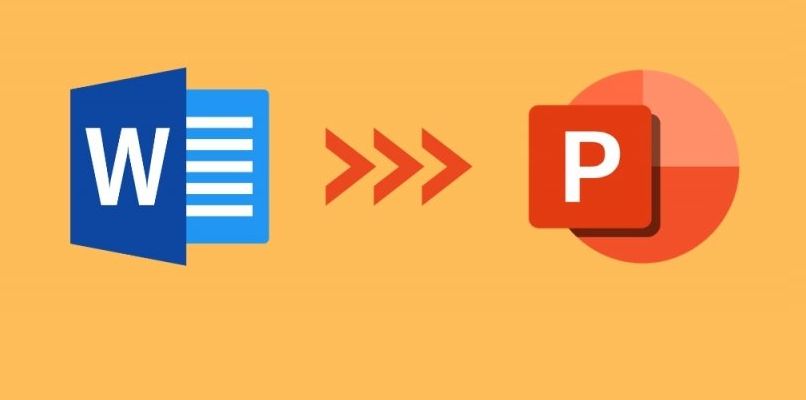
Czy znasz Microsoft? Funkcje i narzędzia są niezbędne do wykonywania prac, które oferują dla mikrokomputerów i oprogramowania, oprócz tego, że są najbardziej rozwiniętą firmą pod względem fabryki, licencji i wsparcia dla komputery osobiste, serwery i niektóre urządzenia elektroniczne.
W niektórych przypadkach będziemy musieli wyeksportować nasze dokumenty do innego narzędzia pracy, jak w przypadku konwersji dokumentu Word na prezentację Power Point, ale jak to zrobić poprawnie? Następnie wyjaśnimy, co zrobić, aby wyeksportować je do programu PowerPoint.
Eksportuj dokument Word do PowerPoint
Eksportowanie prezentacji z programu Word do programu PowerPoint można wykonać w kilku prostych krokach, co jest dość krótkim procesem, a ponadto funkcje działają poprawnie pod względem tego, co masz na myśli w swojej pracy, wystarczy znać wersję pakietu Microsoft Office, którą mieć, ale tak naprawdę, tylko treść tekstowa jest obsługiwana do transformacji prezentacjipo zakończeniu możesz teraz dodać zawartość multimedialną po przekonwertowaniu prezentacji z programu Word do programu PowerPoint.
Zwróć uwagę, że otwierając dokument Word i poznaj dostępne motywy PowerPointa jest całkowicie opcjonalnezaoferuje te narzędzia do zmiany środowiska pracy, a także do przekształcenia go, aby zobaczyć, jakie klasy zasobów wspieranych przez sztuczną inteligencję są stale dodawane, ale jeśli masz dodatkowe pytania dotyczące tych usług, po prostu przejdź do pomocy technicznej firmy Microsoft, która może Dowiedz się o swoich projektach lub aktualizacjach.
Jednakże, funkcje wbudowane w pasek narzędzi programu Word Pozwolą również w prosty i optymalny sposób wstawiać hiperłącza do Twoich dokumentów, możesz je dodawać nie tylko z komputera PC, ale również z urządzenia mobilnego.
otwórz dokument
Aby rozpocząć, musisz otworzyć dokument, który chcesz przekształcić w prezentację programu Word w programie PowerPoint. upewniając się, że zawiera tylko tekst Jak wyjaśniliśmy wcześniej, dodatkowo wszystkie tytuły dokumentu Word staną się nagłówkami slajdów Twojej prezentacji.
Wybierz „Eksportuj do programu PowerPoint”
Gdy weźmiesz pod uwagę rodzaj treści, którą zawiera Twój dokument, przejdź do lewego górnego rogu ekranu i kliknij narzędzie „Plik”otworzy się panel, w którym będziesz mieć różne opcje w niebieskim kwadracie po lewej stronie, z których każda wskazuje inną funkcję dla dokumentów, w tym przypadku kliknij opcję „Eksportuj”, a następnie „Eksportuj do prezentacji PowerPoint”.
Wybierz motyw projektu
Gdy znajdziesz się w oknie „Eksportuj do prezentacji”, będziesz mieć trochę opcje, w których możesz wybrać motyw projektu do prezentacjipo czym wystarczy ponownie kliknąć „Eksportuj”.
Kliknij „Eksportuj”
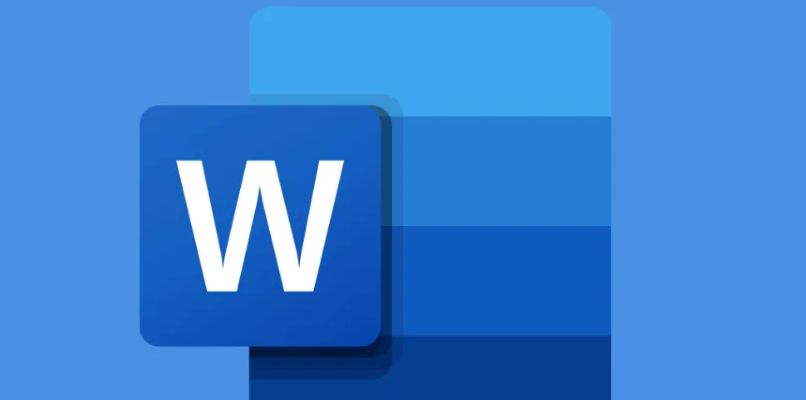
Po kliknięciu „Eksportuj” po wybraniu motywu poczekaj kilka sekund, w tym procesie otworzy się panel pokazujący transformację twojego dokumentupo zakończeniu wystarczy wybrać opcję „Otwórz prezentację”, dzięki czemu będzie można przejrzeć oczekiwane wyniki w PowerPoint dla sieci Web.
Skąd mam wiedzieć, czy moja prezentacja została utworzona poprawnie?
Konwertując swoje dokumenty w powyższy sposób, będziesz mógł zauważ, że Twoje prezentacje zostały poprawnie przekonwertowanepamiętaj tylko o dość stabilnym połączeniu internetowym, ustaw Word dla sieci Web i tylko tekst Word dla dokumentu internetowego, a po zakończeniu konwersji programu Word przekształcona prezentacja zostanie zapisana w folderze głównym usługi OneDrive.
Otwórz prezentację w PowerPoint
Teraz, aby tytuły Twojego dokumentu stają się slajdami prezentacji Power Point, po prostu wykonaj następujące kroki na komputerze:
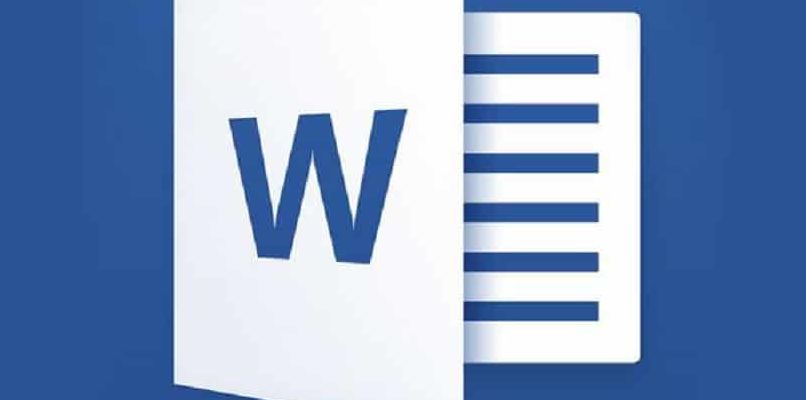
- Przejdź do narzędzia PowerPoint tak, jak tworzyłeś nowe.
- Następnie przejdź do lewego górnego rogu i kliknij „wstaw nowy slajd”
- Otworzy się panel z różnymi stylami prezentacji Power Point, ale musisz przejść do przedostatniej opcji i kliknąć „slajdy schematu”
- Tutaj będziesz mógł wybrać dokument, który przekonwertowałeś wcześniej, ale upewnij się, że Word jest zamknięty, ponieważ jeśli masz go uruchomiony (otwarty), nie będziesz w stanie przeprowadzić tego procesu.
- Teraz wybierz dokument, z którego chcesz wyodrębnić tytuły swojej prezentacji, i po jego wybraniu kliknij „Wstaw”.
- Wreszcie będziesz mógł wybrać kilka sposobów łatwej zmiany i ulepszenia wyglądu motywu lub projektu slajdów.
Przejrzyj slajd po slajdzie
Po wykonaniu każdego z kroków warto spójrz na każdy slajd, który zaprojektowałeś w tej prezentacji, dzięki czemu możesz sprawdzić każdy szczegół, taki jak teksty, tytuły, obrazy, a nawet jeśli podobał Ci się kolor. Jednak po zakończeniu prezentacji przejdź do lewego górnego rogu ekranu i zapisz swoją pracę w preferowanym folderze na komputerze.

